
So speichern Sie das Slicing-Tool: Klicken Sie zunächst auf das „Slice-Auswahltool“ in der linken Symbolleiste der PS-Software. Klicken Sie dann auf „Teilen“ in der Status-Eigenschaftsleiste „Verwendetes Format“ und stellen Sie das gewünschte Bildformat zum Speichern ein.

Die Betriebsumgebung dieses Artikels: Windows 7-System, Adobe Photoshop CS6-Version, Dell G3-Computer.
Empfohlen: „ps-Tutorial“
Methode speichern
Öffnen Sie ein Material und klicken Sie auf das „Slice-Auswahlwerkzeug“ in der linken Symbolleiste.
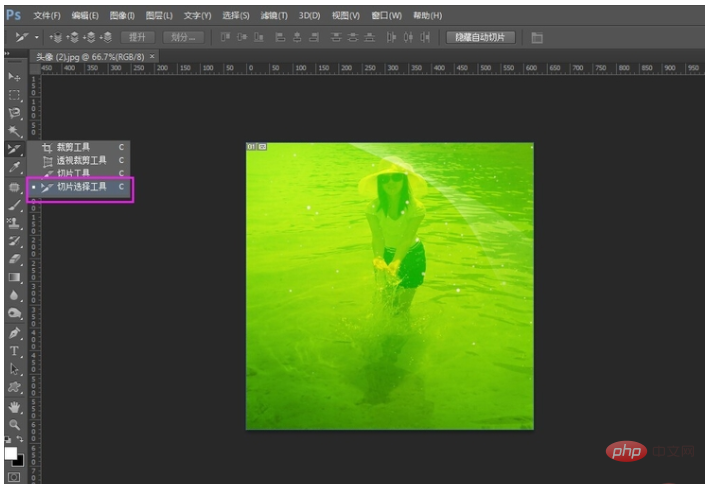
Klicken Sie auf „Teilen“ in der Statusattributleiste.

Stellen Sie den Wert ein. Das Bild wird horizontal in 3 Teile und vertikal in 3 Teile geschnitten. Das Material wird gleichmäßig in 9 gleiche Teile geteilt, dann klicken Sie auf OK
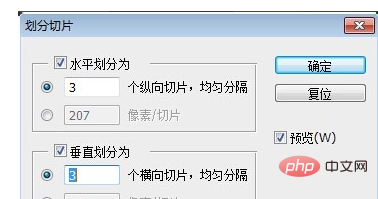
Benennen Sie das Bild und klicken Sie auf Speichern. Hinweis: [Bei der Benennung von Webformaten werden im Allgemeinen Buchstaben oder Zahlen verwendet, was aufgrund der Inkompatibilität mit Webbrowsern oder Servern zu Fehlern führen kann]
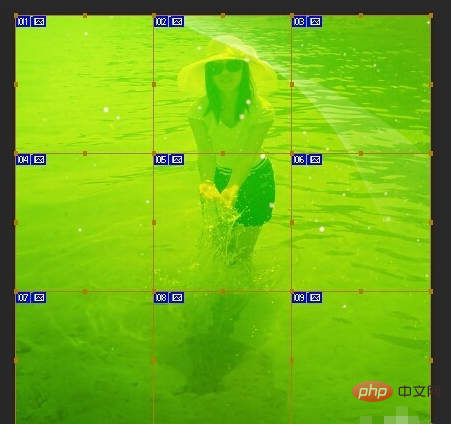
Es wird automatisch ein Ordner auf der linken Seite des Computers generiert
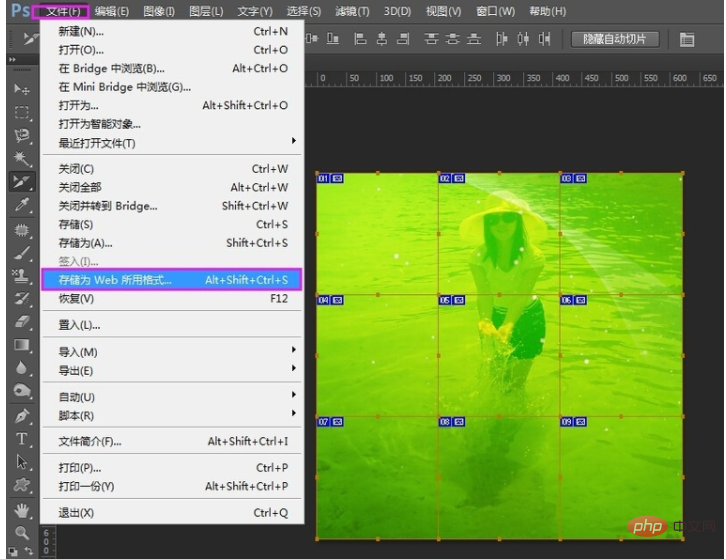
Öffnen Sie den Ordner und Sie werden feststellen, dass die Bilder im Ordner in der richtigen Reihenfolge angeordnet sind, was es in Zukunft einfacher macht, Bilder in der richtigen Reihenfolge hochzuladen

Das obige ist der detaillierte Inhalt vonSo speichern Sie das Schneidewerkzeug. Für weitere Informationen folgen Sie bitte anderen verwandten Artikeln auf der PHP chinesischen Website!
 So verlangsamen Sie Videos auf Douyin
So verlangsamen Sie Videos auf Douyin
 So erstellen Sie einen neuen Ordner in Pycharm
So erstellen Sie einen neuen Ordner in Pycharm
 Welche Office-Software gibt es?
Welche Office-Software gibt es?
 So ändern Sie die Größe von Bildern in PS
So ändern Sie die Größe von Bildern in PS
 So lösen Sie das Problem, dass der Zugriff beim Starten von Windows 10 verweigert wird
So lösen Sie das Problem, dass der Zugriff beim Starten von Windows 10 verweigert wird
 Die Leistung von Mikrocomputern hängt hauptsächlich davon ab
Die Leistung von Mikrocomputern hängt hauptsächlich davon ab
 Der Unterschied zwischen a++ und ++a
Der Unterschied zwischen a++ und ++a
 So verwenden Sie die datediff-Funktion
So verwenden Sie die datediff-Funktion